Para baixar a planilha padrão de cadastro ou edição de pessoas, acesse:
Cadastro Base – Pessoas
Na tela de Pessoas, clique em Mais Ações e seleciona a ação Importar ou Exportar.
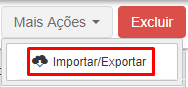
Na nova tela terás duas opções: a primeira (do lado esquerdo) é a planilha para cadastrar novas pessoas e a segunda (lado direito) é para editar cadastro de pessoas já existentes no sistema.
Editando pessoas já cadastradas

Para exportar a planilha para editar em massa seus clientes ou fornecedores, clique no ícone de Baixar Planilha Contendo as Pessoas. O sistema vai gerar um arquivo em formato .xls, que é uma planilha de Excel.

Altere os dados desejados, sem alterar o cabeçalho ou a ordem das colunas, salve a planilha e importe novamente, clicando em Buscar planilha no meu computador e procurando a planilha em seu computador.
LEMBRE-SE: respeite o tempo solicitado pelo sistema para edição de todas as pessoas. Não tente importar uma planilha novamente, saia do sistema ou faça outro tipo de cadastro enquanto a planilha não tiver sua importação finalizada.
CUIDADO: está planilha fará somente a edição de pessoas já cadastradas no sistema, ela não realizará o cadastro de novas pessoas.
Cadastrando novas pessoas

Para exportar a planilha de cadastro de novas pessoas em massa, clique no ícone de Baixar Planilha Modelo. Será gerado um arquivo .xls – planilha de Excel.
Você deverá preencher as colunas corretamente, sem alterar ou adicionar nenhuma coluna, nem modificar o cabeçalho.

Você também poderá copiar as informações de outra planilha e colar na planilha exportada do C&G ERP.
Novamente dentro do sistema, na mesma tela que você exportou a planilha, clique no botão EBuscar planilha no meu computador, selecione a planilha que você deseja importar e clique em abrir.
LEMBRE-SE: respeite o tempo solicitado pelo sistema para o cadastro de todas as pessoas. Não tente importar uma planilha novamente, saia do sistema ou faça outro tipo de cadastro enquanto a planilha não tiver sua importação finalizada.
CUIDADO: está planilha fará somente o cadastro de novas pessoas no sistema, ela não realizará edição de pessoas já cadastradas.
Preenchendo a planilha do Excel
Ao baixar a planilha Excel do sistema, terás o arquivo XLS para preencher. Serão 25 colunas para preenchimento. Abaixo você poderá conferir quais são elas e quais informações preencher em cada uma.
Coluna “PessoaFisica”: Nesta coluna deverás informar se é a pessoa é física ou jurídica. Caso seja pessoa física deverás preencher com SIM. Se for uma pessoa jurídica preencha com a palavra NÃO.
Coluna “NomeFantasia”: Informe o nome da pessoa. Se for pessoa jurídica, indique o nome fantasia. Este campo é de preenchimento obrigatório.
Coluna “RazaoSocial”: Informe a razão social caso seja uma pessoa jurídica.
Coluna “CNPJ_CPF”: Informe o CNPJ ou CPF da pessoa, dependendo de seu tipo.
Coluna “RG”: Informe o RG caso seja uma pessoa física.
Coluna “IE”: Informe a Inscrição Estadual caso seja uma pessoa jurídica.
Coluna “Logradouro”: Informe o logradouro da pessoa, como por exemplo, Rua Exemplo ou Avenida Central.
Coluna “LogradouroNumero”: Informe o número do logradouro.
Coluna “Complemento”: Se houver um complemento para o endereço, informe nesta coluna.
Coluna “Bairro”: Informe o bairro do seu cliente ou fornecedor.
Coluna “Cidade”: Informe qual a cidade da pessoa.
Coluna “CodigoMunicipio”: Informe o código do município junto ao IBGE. Este código conterá 7 dígitos que serão somente números.
Coluna “Pais”: Informe qual o país da pessoa.
Coluna “CodigoPais”: Informe o código do país junto ao BACEN. Caso a pessoa seja de origem nacional, o código para o Brasil é 1058.
Coluna “CEP”: Informe o CEP da pessoa. Esta coluna conterá 8 dígitos que deverão ser informados somente com números.
Coluna “UF”: Informe a sigla do estado da pessoa a ser cadastrada.
Coluna “CodigoUF”: Informe o código do estado junto ao IBGE. Este código conterá 2 dígitos formado por números.
Coluna “Telefone”: Informe o telefone da pessoa cadastrada. Informe somente número, sem símbolos ou letras.
Coluna “Celular”: Informe o celular da pessoa cadastrada somente com números, sem inserir símbolos ou letras.
Coluna “Email”: Informe o e-mail da pessoa cadastrada. Deverá ser informado apenas um e-mail.
Coluna “Site”: Informe o site da pessoa cadastrada, se houver.
Coluna “Cliente”: Nesta coluna deverá ser informada se a pessoa é um cliente. Se for, preencha a coluna com a palavra SIM. Se a pessoa não for um cliente, preencha com NÃO.
Coluna “Fornecedor”: Nesta coluna deverá ser informada se a pessoa é um fornecedor. Se for, preencha a coluna com a palavra SIM. Se a pessoa não for um fornecedor, preencha com NÃO.
Coluna “Prospect”: Nesta coluna você informará se a pessoa é um futuro cliente, ou seja, um prospect. Se for, preencha a coluna com a palavra SIM, se não for, preencha com NÃO.
Coluna “PessoaGrupo”: Informe o nome do grupo ao qual esta pessoa pertence. Este grupo deve ser previamente cadastrado em Menu Cadastro Base – Submenu Grupo de Pessoas.
Não se esqueça de salvar a planilha depois de preenchidas as informações.